Hướng dẫn khắc phục lỗi Windows 10 với công cụ Software Repair Tool chính hãng từ Microsoft
Nội dung bài viết
Windows là hệ điều hành phổ biến nhất trên máy tính hiện nay, nhưng không tránh khỏi những lỗi phát sinh trong quá trình sử dụng. Để giải quyết vấn đề này, Microsoft đã phát triển công cụ Software Repair, ban đầu dành cho Surface Book, nhưng người dùng Windows 10 cũng có thể cài đặt và sử dụng hiệu quả.

1. Hướng dẫn sử dụng Software Repair Tool
Bước 1: Để bắt đầu, bạn cần tải về Software Repair Tool. Bạn có thể tải trực tiếp từ liên kết được cung cấp hoặc truy cập Microsoft Store để tải công cụ này.
https://www.microsoft.com/en-us/p/software-repair-tool/9p6vk40286pq
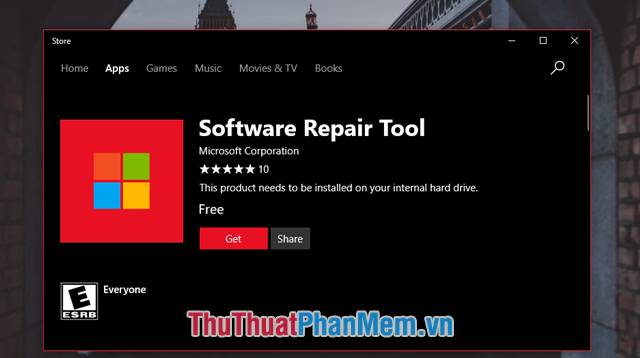
Bước 2: Sau khi hoàn tất cài đặt, bạn hãy khởi động phần mềm để bắt đầu sử dụng.
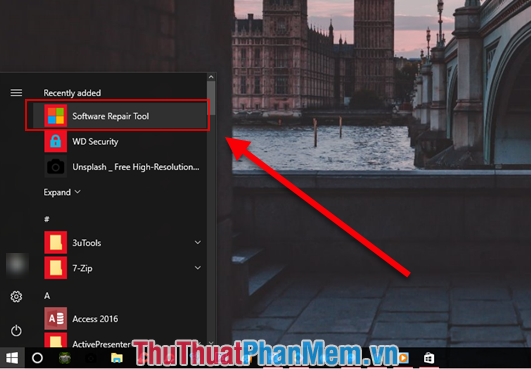
Lưu ý: Nếu bạn khởi động phần mềm theo cách thông thường, có thể gặp phải thông báo lỗi. Để tránh điều này, hãy chạy ứng dụng với quyền Run as Administrator.
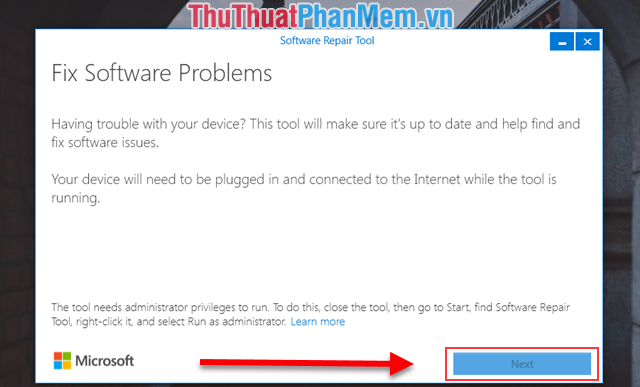
Để khắc phục, hãy tắt ứng dụng và khởi động lại bằng cách nhấp chuột phải vào biểu tượng Software Repair Tool, chọn More (Mở rộng) -> Run as administrator.
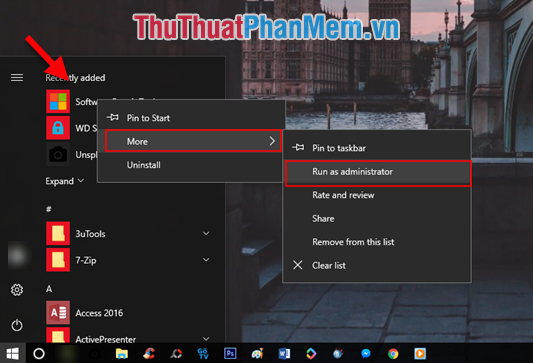
Bước 4: Đánh dấu vào ô đồng ý với điều khoản sử dụng và nhấn Next để tiếp tục quá trình.
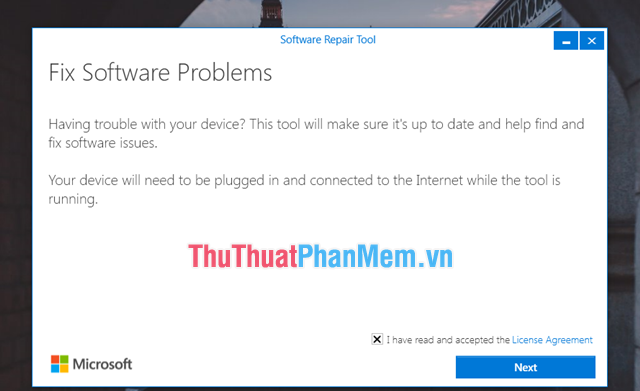
Bước 5: Nhấp vào dòng This date and time are right để xác nhận thời gian hiện tại mà công cụ Software Repair Tool sẽ sử dụng.
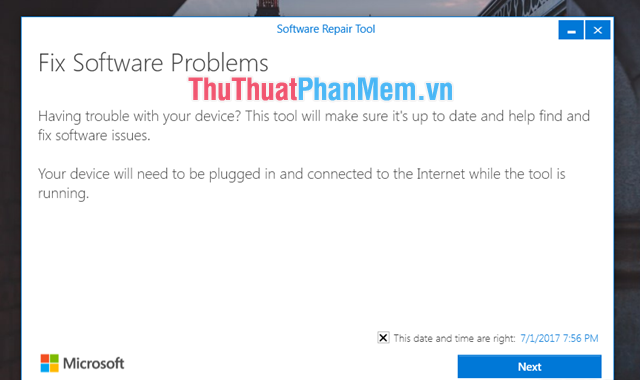
Bước 6: Công cụ sẽ tự động khởi chạy và hiển thị các lỗi cần được xử lý, giúp bạn dễ dàng theo dõi và khắc phục.
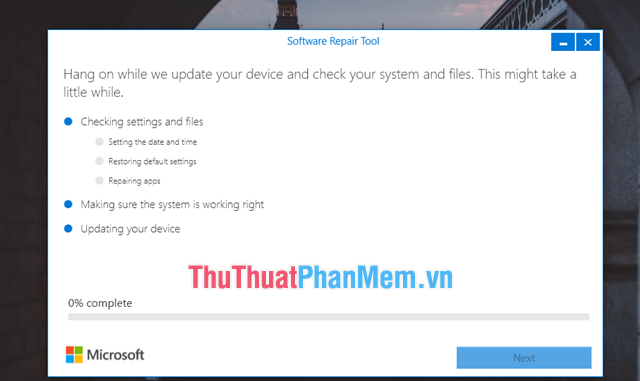
Bước 7: Phần mềm bắt đầu bằng việc kiểm tra và sửa các lỗi cơ bản, chẳng hạn như xác minh lại ngày và giờ hệ thống.
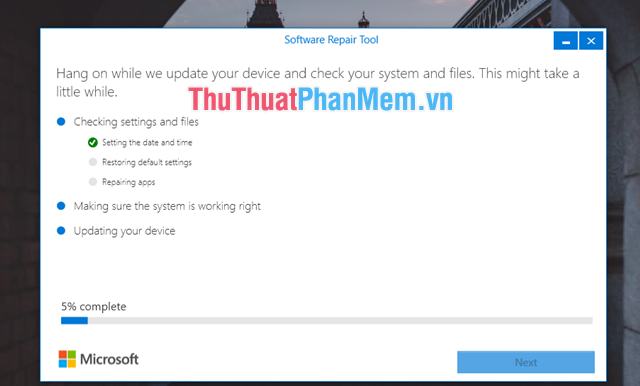
Tiếp theo, phần mềm sẽ tự động kiểm tra hoạt động của hệ thống để đảm bảo mọi thứ hoạt động ổn định. Cuối cùng, nó sẽ tự động cập nhật các tập tin cần thiết để tối ưu hóa phiên bản Windows của bạn.
Bước 9: Khi phần mềm hoàn tất quá trình sửa lỗi, phiên bản Windows của bạn đã được khắc phục. Hãy nhấn Restart Now để khởi động lại máy và trải nghiệm hệ thống mượt mà hơn.
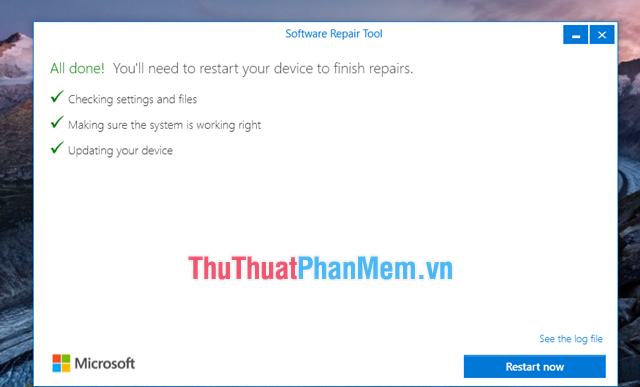
Tiếp theo, bạn có thể lựa chọn theo nhu cầu cá nhân:
- Restart Now: Khởi động lại ngay lập tức
- I’ll do it later: Khởi động lại sau
- Cancel: Hủy bỏ thao tác
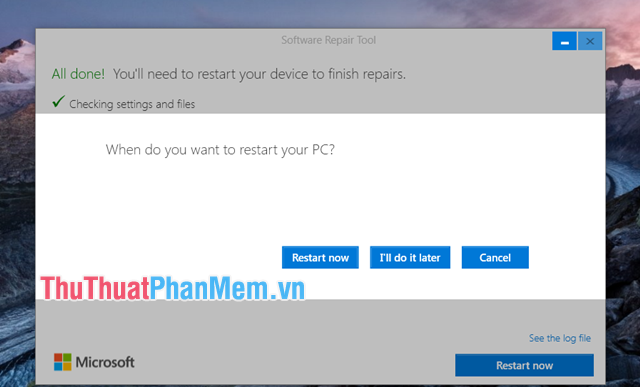
Như vậy, Tripi đã hướng dẫn bạn cách sử dụng công cụ Software Repair Tool để khắc phục các lỗi trên Windows 10 một cách hiệu quả. Chúc bạn thực hiện thành công và có trải nghiệm mượt mà hơn với hệ điều hành của mình!
Có thể bạn quan tâm

Top 7 ca sĩ sinh năm 1990 nổi bật nhất trong Vpop

Phương pháp Điều trị Chấn động não

Hãy thử đặt trứng và chuối xuống đất ngay, bạn sẽ ngạc nhiên với những kết quả tuyệt vời mà thiên nhiên mang lại.

Top 8 Trung tâm luyện thi IELTS uy tín tại Cần Thơ

Top 5 cửa hàng cung cấp dụng cụ câu cá uy tín tại TP. Biên Hòa, Đồng Nai


